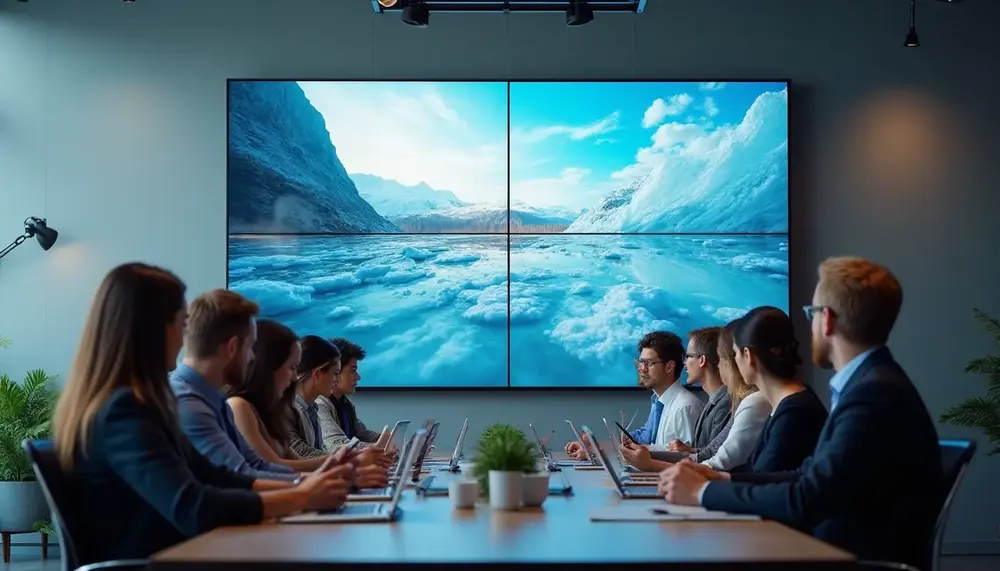Inhaltsverzeichnis:
Effiziente Einbindung von YouTube-Videos in Zoom Digital Signage
Effiziente Einbindung von YouTube-Videos in Zoom Digital Signage
Die direkte Integration von YouTube-Videos in Zoom Digital Signage gelingt am schnellsten, wenn du die native Web-URL-Funktion von Zoom verwendest. Statt umständlich Dateien zu konvertieren oder zu hosten, kannst du den Link eines gewünschten YouTube-Videos oder einer Playlist einfach kopieren und als Web-URL in der Zoom Digital Signage-Verwaltung einfügen. Dadurch sparst du dir nicht nur Zeit, sondern auch Speicherplatz auf dem Server. Ein kleiner, aber entscheidender Kniff: Achte darauf, dass du den Link im Format https://www.youtube.com/embed/VIDEOID?Autoplay=1&loop=1 nutzt, damit das Video automatisch startet und im Loop läuft – das sieht nicht nur professionell aus, sondern verhindert auch unschöne Pausen auf dem Display.
Für mehrere Videos empfiehlt sich das Anlegen einer YouTube-Playlist, deren Embed-Link du ebenfalls in Zoom einfügst. Das ist besonders praktisch, wenn Inhalte regelmäßig wechseln sollen. Die Playlist lässt sich im Hintergrund aktualisieren, ohne dass du jedes Mal in Zoom Änderungen vornehmen musst. Diese Methode sorgt für eine wirklich effiziente Verwaltung und hält deine Digital Signage-Inhalte immer frisch.
Falls du auf Nummer sicher gehen willst, prüfe vorab, ob die gewählten Videos auf allen Zoom-fähigen Endgeräten korrekt angezeigt werden. Manche Browser auf Digital Signage-Playern blockieren Autoplay oder benötigen spezielle Einstellungen. Ein schneller Testlauf spart hier später viel Ärger.
Optimale Videoqualität sicherstellen: So gelingt das Abspielen ohne Ruckler
Optimale Videoqualität sicherstellen: So gelingt das Abspielen ohne Ruckler
Ein ruckelfreies YouTube-Erlebnis auf Zoom Digital Signage hängt maßgeblich von der richtigen Konfiguration und den technischen Voraussetzungen ab. Häufig unterschätzt, aber absolut entscheidend: Die Internetverbindung. Eine stabile, möglichst kabelgebundene Verbindung ist Pflicht, denn WLAN-Schwankungen führen oft zu Ladezeiten oder Standbildern.
- Browser-Cache regelmäßig leeren: Alte Datenreste können die Wiedergabe bremsen. Ein kurzer Check und das Leeren des Caches sorgen für einen flotten Start.
- Auflösung anpassen: Nicht jedes Display muss in 4K laufen. Eine Anpassung auf 720p oder 1080p reicht meist völlig aus und entlastet das Netzwerk spürbar.
- Hardware-Check: Die verwendeten Mediaplayer sollten mindestens 2 GB RAM und einen aktuellen Prozessor besitzen. Ältere Geräte geraten schnell ins Schwitzen, wenn mehrere Videos gleichzeitig laufen.
- Autoplay-Parameter optimieren: Durch gezielte Parameter wie mute=1 oder controls=0 im Embed-Link lässt sich die Wiedergabe weiter beschleunigen, da keine Interaktion nötig ist.
- Updates nicht vergessen: Halte sowohl die Zoom Rooms Software als auch den Browser stets aktuell. Veraltete Versionen verursachen gerne mal kleine, aber nervige Störungen.
Ein letzter Tipp, der gerne übersehen wird: Prüfe die Netzwerkauslastung zu Stoßzeiten. Viele Nutzer im selben Netzwerk? Dann lieber Videos in den frühen Morgenstunden oder am Abend aktualisieren. So bleibt die Performance stabil und das Publikum bekommt immer ein gestochen scharfes Bild – ganz ohne lästige Ruckler.
Vor- und Nachteile der YouTube-Integration in Zoom Digital Signage
| Vorteile | Nachteile |
|---|---|
| Einfache Integration über YouTube-Embed-Link ohne komplexe Dateikonvertierung | Rechteklärung notwendig: Nicht jedes Video darf öffentlich gezeigt werden |
| Automatische Aktualisierung der Inhalte bei Playlist-Änderungen auf YouTube | Datenschutz: Übertragung personenbezogener Daten (z.B. IP-Adresse) an Google |
| Schnelle Verwaltung durch Pflege der Playlists direkt auf YouTube | Stabile Internetverbindung zwingend erforderlich für ruckelfreies Streaming |
| Geringer Speicherplatzbedarf auf dem Server | Werbeeinblendungen bei nicht eigenen Videos können störend wirken |
| Professioneller Look durch automatisches Abspielen und Loop-Funktion | Autoplay und Loop nicht von allen Geräten/Browsereinstellungen unterstützt |
| Flexible Inhaltsgestaltung mit Playlists, Call-to-Actions und wechselnden Formaten | Regelmäßige technische Wartung (Updates, Hardware, Browser) notwendig |
Automatisches Aktualisieren von YouTube-Playlists auf Zoom-Displays
Automatisches Aktualisieren von YouTube-Playlists auf Zoom-Displays
Um YouTube-Playlists auf Zoom-Displays automatisch aktuell zu halten, empfiehlt sich ein Workflow, der ohne manuelles Eingreifen auskommt. Sobald du eine Playlist in deinem YouTube-Kanal ergänzt oder änderst, werden diese Anpassungen beim nächsten Laden des Displays direkt übernommen. Das spart nicht nur Zeit, sondern minimiert auch Fehlerquellen durch menschliches Vergessen.
- Playlist-URL statt Einzelvideo nutzen: Verwende konsequent den Embed-Link der gesamten Playlist. Dadurch wird immer die aktuelle Reihenfolge und Auswahl abgespielt.
- Refresh-Interval clever einstellen: Viele Zoom-Displays lassen sich so konfigurieren, dass sie die Webinhalte in regelmäßigen Abständen neu laden. Ein Intervall von 30 bis 60 Minuten ist meist ausreichend, um neue Videos zeitnah einzubinden.
- Keine redundanten Änderungen in Zoom nötig: Die Verwaltung der Playlist erfolgt ausschließlich auf YouTube. Änderungen sind sofort sichtbar, ohne dass du im Zoom-Backend Anpassungen vornehmen musst.
- Automatische Benachrichtigungen aktivieren: Nutze die YouTube-Funktion für Kanalbenachrichtigungen, um über neue Uploads oder Änderungen informiert zu bleiben. So kannst du bei Bedarf gezielt eingreifen.
Mit diesem Ansatz bleibt dein Content immer frisch und aktuell, ohne dass du dich um jede Kleinigkeit kümmern musst. Einmal eingerichtet, läuft das System quasi wie von selbst – das ist echte Effizienz.
Rechte und Datenschutz beim YouTube-Einsatz auf Digital Signage beachten
Rechte und Datenschutz beim YouTube-Einsatz auf Digital Signage beachten
Beim Abspielen von YouTube-Videos auf Zoom Digital Signage solltest du die rechtlichen Rahmenbedingungen keinesfalls auf die leichte Schulter nehmen. Es ist zwingend erforderlich, die Nutzungsrechte der jeweiligen Videos zu prüfen. Nicht jedes Video auf YouTube darf öffentlich gezeigt werden – viele Inhalte sind durch Urheberrechte geschützt und eine öffentliche Wiedergabe kann ohne explizite Genehmigung des Rechteinhabers zu Abmahnungen führen.
- Urheberrechtliche Freigabe einholen: Zeige nur Videos, für die du eine ausdrückliche Lizenz zur öffentlichen Vorführung besitzt oder die unter einer entsprechenden Creative Commons-Lizenz stehen.
- Datenschutz im Blick behalten: Beim Einbinden von YouTube werden personenbezogene Daten wie IP-Adressen an Google übermittelt. Informiere Mitarbeitende und Besucher transparent darüber, am besten per Hinweis auf dem Display oder in den Datenschutzinformationen deines Unternehmens.
- Keine personalisierten Inhalte: Vermeide das Abspielen von Videos, die persönliche oder sensible Daten enthalten, um Datenschutzverstöße zu verhindern.
- Cookie- und Tracking-Mechanismen: Prüfe, ob durch das Einbetten der Videos Cookies gesetzt werden. Falls ja, muss dies den geltenden Datenschutzbestimmungen (z.B. DSGVO) entsprechen und ggf. eine Einwilligung eingeholt werden.
Ein Tipp aus der Praxis: Setze bevorzugt auf eigene oder explizit freigegebene Inhalte, um rechtliche Stolperfallen zu umgehen. Im Zweifel lohnt sich die Rücksprache mit der Rechtsabteilung – das erspart späteren Ärger und sorgt für einen sauberen Auftritt.
Beispiel: Konkreter Ablauf für die Integration eines YouTube-Channels in Zoom Digital Signage
Beispiel: Konkreter Ablauf für die Integration eines YouTube-Channels in Zoom Digital Signage
Ein YouTube-Channel lässt sich in wenigen Schritten gezielt in Zoom Digital Signage einbinden, ohne dass technisches Kauderwelsch nötig ist. Hier ein konkreter Ablauf, der in der Praxis funktioniert und sich bewährt hat:
- Im YouTube-Channel die gewünschte Playlist oder den gesamten Channel-Link aufrufen und in den Embed-Modus wechseln. Dort wird der spezifische Einbettungscode generiert, der die dynamische Anzeige der Inhalte ermöglicht.
- Den Embed-Code anpassen, indem du Parameter wie autoplay=1 und playlist=ID ergänzt, um die automatische Wiedergabe und das nahtlose Abspielen mehrerer Videos zu gewährleisten.
- Im Zoom Admin-Portal den Bereich für Digital Signage aufrufen und eine neue Web-URL-Quelle hinzufügen. Hier trägst du den angepassten YouTube-Embed-Link ein.
- Die Anzeige gezielt einer oder mehreren Zoom Room Displays zuweisen, sodass die Inhalte synchron und zentral gesteuert werden können.
- Nach der Zuweisung empfiehlt sich ein Testlauf: Überprüfe, ob die Videos wie gewünscht starten, durchlaufen und keine unerwarteten Unterbrechungen auftreten.
- Für fortlaufende Aktualität: Die Playlist im YouTube-Channel regelmäßig pflegen. Änderungen werden beim nächsten automatischen Reload auf den Displays sichtbar, ganz ohne weiteres Zutun im Zoom-Backend.
So entsteht ein durchdachter, wartungsarmer Workflow, der auch bei wechselnden Inhalten stets zuverlässig funktioniert und für ein modernes, professionelles Erscheinungsbild sorgt.
Fehlerquellen identifizieren und schnell beheben
Fehlerquellen identifizieren und schnell beheben
- Falsche Zeitzoneneinstellungen: Stimmen die Zeitzonen von Zoom und den Digital Signage-Playern nicht überein, kann es zu asynchronen Abspielzeiten oder sogar Ausfällen kommen. Ein Abgleich der Systemeinstellungen schafft hier rasch Abhilfe.
- Blockierte Netzwerkports: Wenn Videos nicht laden, liegt das manchmal an gesperrten Ports oder restriktiven Firewalls. Eine Überprüfung der Netzwerkfreigaben für YouTube und Zoom ist in solchen Fällen der Schlüssel zur Lösung.
- Veraltete Zertifikate: Abgelaufene SSL-Zertifikate auf den Endgeräten führen dazu, dass eingebettete Inhalte nicht angezeigt werden. Ein Update der Zertifikate löst dieses Problem meist sofort.
- Fehlerhafte Display-Auflösung: Wird eine zu hohe oder inkompatible Auflösung gewählt, erscheinen Videos verzerrt oder bleiben schwarz. Die Anpassung an die native Displayauflösung bringt das Bild zurück.
- Browser-Kompatibilitätsprobleme: Manche Digital Signage-Player nutzen veraltete Browser-Engines, die moderne YouTube-Features nicht unterstützen. Ein Update oder Wechsel des Browsers sorgt für reibungslose Wiedergabe.
Mit gezieltem Troubleshooting lassen sich diese Stolpersteine meist in wenigen Minuten aus dem Weg räumen. Es lohnt sich, ein kleines Fehlerprotokoll zu führen – so geht beim nächsten Mal alles noch schneller.
Praxistipps für die erfolgreiche YouTube-Nutzung im Unternehmensalltag
Praxistipps für die erfolgreiche YouTube-Nutzung im Unternehmensalltag
- Setze auf einen festen Veröffentlichungsrhythmus für neue Videos, damit Mitarbeitende und Besucher immer aktuelle Inhalte auf den Displays sehen. Ein klarer Redaktionsplan sorgt für Verlässlichkeit und steigert die Aufmerksamkeit.
- Nutze die YouTube-Analytics, um herauszufinden, welche Videos besonders häufig angesehen werden. So kannst du gezielt Inhalte auswählen, die bei deiner Zielgruppe wirklich ankommen – das spart Ressourcen und erhöht die Wirkung.
- Integriere kurze, prägnante Call-to-Actions am Ende deiner Videos, zum Beispiel Hinweise auf interne Veranstaltungen oder neue Produkte. Das steigert die Interaktion und macht die Digital Signage zu einem echten Kommunikationskanal.
- Teste gelegentlich verschiedene Videoformate wie Tutorials, Mitarbeiter-Interviews oder animierte Infografiken. Abwechslung hält das Interesse hoch und sorgt für ein modernes Erscheinungsbild.
- Halte Rücksprache mit dem IT-Team, bevor du neue Videoformate oder Kanäle einbindest. So stellst du sicher, dass alle technischen Voraussetzungen stimmen und es keine bösen Überraschungen gibt.
- Vermeide Videos mit störenden Werbeeinblendungen, indem du bevorzugt eigene Inhalte oder werbefreie Quellen nutzt. Das wirkt professioneller und lenkt nicht vom eigentlichen Zweck ab.
Mit diesen Kniffen wird YouTube auf Zoom Digital Signage zum echten Mehrwert – und zwar ohne großen Mehraufwand im Alltag.
Erfahrungen und Meinungen
Die Einbindung von YouTube-Videos in Zoom Digital Signage ist für viele Nutzer eine große Erleichterung. Statt Dateien herunterzuladen oder zu konvertieren, genügt ein einfacher Link. Anwender berichten von der unkomplizierten Handhabung. Die native Web-URL-Funktion von Zoom macht die Integration schnell und effizient.
Ein häufiges Szenario: Nutzer möchten regelmäßig aktuelle Videos in ihre Präsentationen einfügen. Hierbei zeigt sich der Vorteil der YouTube-Integration. Anwender kopieren einfach die URL und fügen sie in die Zoom-Verwaltung ein. Das spart Zeit und Ressourcen.
Ein typisches Problem bei anderen Plattformen ist die Komplexität der Videointegration. Nutzer von Play Digital Signage berichten von aufwendigen Prozessen zur Inhaltsplanung. Im Vergleich dazu ist Zoom wesentlich benutzerfreundlicher.
Ein weiterer Vorteil: Die Videos können in Echtzeit aktualisiert werden. Nutzer können spontan neue Inhalte einfügen, ohne lange Vorlaufzeiten. Das ist besonders wichtig für Unternehmen, die aktuelle Informationen verbreiten möchten. In Zoom Rooms zeigt sich, dass die direkte Integration die Flexibilität erhöht.
Dennoch gibt es auch Herausforderungen. Einige Nutzer berichten von Verbindungsproblemen, wenn Videos in schlechter Qualität geladen werden. Eine stabile Internetverbindung ist hier entscheidend. Anwender empfehlen, vor wichtigen Präsentationen Tests durchzuführen.
Die Benutzerfreundlichkeit wird von vielen als entscheidender Faktor hervorgehoben. Die einfache Bedienung hebt Zoom von anderen Plattformen ab. In Capterra geben Nutzer an, dass der Zugriff auf Videos schnell und intuitiv ist.
Ein häufiges Feedback: Die Bildqualität ist durchweg positiv. Videos werden klar und scharf wiedergegeben. Nutzer schätzen, dass sie keine eigenen Server für Video-Hosting benötigen. Das reduziert die Kosten und den Aufwand.
Zusammenfassend zeigen die Erfahrungen, dass die Integration von YouTube in Zoom Digital Signage viele Vorteile bietet. Die einfache Handhabung und die Möglichkeit, Inhalte schnell zu aktualisieren, sind große Pluspunkte. Dennoch sollten Nutzer auf eine stabile Internetverbindung achten, um Probleme bei der Wiedergabe zu vermeiden.
FAQ: YouTube-Videos optimal auf Zoom Digital Signage nutzen
Wie kann ich YouTube-Videos am einfachsten in Zoom Digital Signage einbinden?
Die schnellste Methode ist, die YouTube-Embed-URL direkt als Web-URL-Quelle in Zoom Digital Signage zu hinterlegen – am besten im Format https://www.youtube.com/embed/VIDEOID?autoplay=1&loop=1. Dadurch startet das Video automatisch im Loop und lässt sich besonders komfortabel ohne Dateikonvertierung integrieren.
Welche technischen Voraussetzungen sind für ruckelfreies YouTube-Streaming auf Zoom Displays notwendig?
Achte auf eine stabile, vorzugsweise kabelgebundene Internetverbindung, aktuelle Hardware (mindestens 2 GB RAM, moderner Prozessor) sowie regelmäßige Updates von Browser und Zoom Rooms Software. Passe zudem die Videoauflösung an die Display-Anforderungen an, um eine optimale Performance zu sichern.
Wie halte ich meine YouTube-Inhalte auf Zoom Digital Signage automatisch aktuell?
Nutze statt einzelner Videos eine YouTube-Playlist und trage deren Embed-Link als Quelle ein. Aktualisierungen in der Playlist werden nach jedem Reload automatisch auf den Zoom-Displays übernommen – somit müssen Inhalte nur noch auf YouTube gepflegt werden, nicht im Zoom-Backend.
Welche rechtlichen und datenschutzrechtlichen Aspekte muss ich beachten?
Überprüfe immer die Nutzungsrechte der Videos und setze nur solche ein, für die eine öffentliche Vorführlizenz oder eine entsprechende Creative Commons-Lizenz vorliegt. Beachte außerdem, dass durch das Einbetten von YouTube personenbezogene Daten an Google übertragen werden. Informiere Mitarbeitende und Besucher transparent über diese Datenübermittlung.
Was kann ich tun, wenn eingebettete YouTube-Videos nicht problemlos angezeigt werden?
Überprüfe Zeitzonen- und Netzwerkeinstellungen, stelle sicher, dass keine Firewall oder veralteten SSL-Zertifikate die Anzeige blockieren und halte Browser sowie Zoom-Software stets aktuell. Unterstützt das Display die benötigte Videoauflösung, sollten Fehler meist schnell behoben sein.